Automatski premjestite e-poštu u mape u Outlooku pomoću pravila
U ovom ćemo postu pogledati kako možete bolje upravljati svojom Outlook e-poštom tako da se dolazna pošta automatski premješta u zasebne mape. Ako svakodnevno dobivate puno e-pošte, to može uštedjeti puno vremena.
Umjesto da morate potrošiti sat vremena jednom tjedno na premještanje e-pošte iz pristigle pošte(Inbox) u vaše kategorizirane mape, pravila e-pošte pomoći će automatizirati organizaciju vaše pristigle pošte. Ovo je vrlo slično korištenju oznaka i filtara u Gmailu(Gmail) .
Pravila e-pošte(Email) mogu se činiti kompliciranima i mogu biti ako stvarno želite izvesti neko sofisticirano razvrstavanje, ali ako jednostavno želite automatski premjestiti radne e-poruke u mapu Work , onda je to jednostavno.(Work)

Kako bi pravila bila korisna, prvo biste trebali stvoriti neke mape ispod svoje pristigle pošte(Inbox) kako biste kategorizirali svoju e-poštu, kao što su Projekti, Posao(Work) , Obitelj(Family) itd.
Mape možete stvoriti tako da desnom tipkom miša kliknete Inbox ili bilo koju mapu i odaberete Nova mapa(New Folder) . Sljedeći postupak radi na Outlook 2010 , 2013, 2016, 2019 i Office 365 .
Postavite Outlook pravila
Sada za početak, otvorite Outlook , kliknite karticu Datoteka(File) i vidjet ćete gumb Upravljanje pravilima i upozorenjima(Manage Rules & Alerts) pri dnu.

Pojavit će se glavni prozor Pravila i upozorenja i prema zadanim postavkama možda ćete vidjeti jedno (Alerts)pravilo(Rules) već stvoreno ovisno o vašoj verziji Outlooka(Outlook) .

Odavde ćete kliknuti gumb Novo pravilo(New Rule) da biste započeli sa svojim prvim Outlook pravilom e-pošte. Pojavit će se dijaloški okvir Čarobnjak(Wizard) za pravila(Rules) i pokazati vam neke uobičajene predloške pravila.
Ovo su najčešće i vjerojatno sve što će vam ikada trebati. Najčešće pravilo je prvo navedeno, " Premjesti poruke od nekoga u mapu(Move messages from someone to a folder) ". Samo naprijed i odaberite ga, a zatim kliknite Sljedeće(Next) .

Primijetit ćete da donji okvir s popisom koji se zove “Korak 2:” ostaje pri dnu s podcrtanim tekstom. U stvarnosti, sve što trebate učiniti da biste postavili pravilo je kliknuti na hiperveze za ljude ili javnu grupu(people or public group) i odrediti(specified ) da odaberete adresu e-pošte i gdje želite da te e-poruke idu.
Zatim možete kliknuti Završi(Finish) i gotovi ste. Međutim, ako želite zakomplicirati pravilo, tada ćete klikom na Sljedeće(Next) dobiti puno više opcija:

Dok provjeravate različite uvjete u gornjem okviru s popisom, opis pravila pri dnu također će se popuniti s više hiperveza. Možete čak stvoriti pravila koja traže određene riječi u tijelu e-pošte, a zatim izvršavaju radnje na tim porukama e-pošte.
Vaš sljedeći zadatak je kliknuti na svaku hipervezu i odabrati pridružene vrijednosti kao što su adrese e-pošte, mape itd. U našem primjeru iznad, htjet ćete kliknuti na osobe ili javnu grupu( people or public group) i odabrati adresu e-pošte.
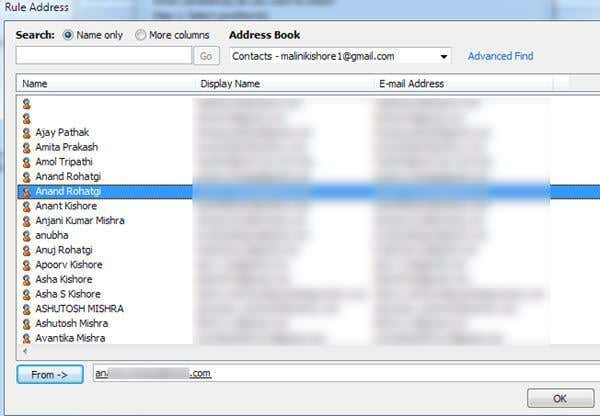
Zatim kliknite na navedenu(specified) riječ i pronađite mapu u koju želite da se e-poruka premjesti ili kliknite Novo(New) i nova će se mapa stvoriti ispod trenutno označene mape.

Sada ćete vidjeti donji dio ažuriran stvarnim vrijednostima za vaše pravilo.
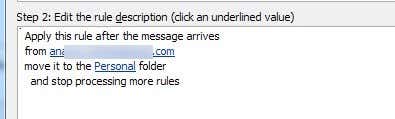
Kada kliknete Dalje, možete postaviti više radnji za pravilo. To možete normalno ostaviti na miru ako je to jednostavno pravilo, ali ako želite izvoditi i druge radnje poput reprodukcije zvuka, prosljeđivanja e-pošte, kopiranja, ispisa e-pošte, pokretanja drugog programa, pokretanja skripte itd. , onda sve to možete učiniti na ovom zaslonu.

Kliknite Dalje(Next) kada završite i bit ćete dovedeni do dijaloškog okvira Iznimke(Exceptions) , gdje možete odabrati uvjete za koje ne želite da se ovo pravilo obrađuje. Osim ako nemate neke jedinstvene slučajeve, možete ga ostaviti praznim, što je zadana postavka.

Kliknite Dalje(Click Next) i konačno smo stigli do kraja čarobnjaka za pravila! Dajte pravilu naziv poput "Premjesti e-poštu prijatelja" tako da znate što radi kada ga kasnije pogledate.
Zatim ako već imate e-poruke u pristigloj pošti koje bi odgovarale vašem novom pravilu, označite okvir " Pokreni ovo pravilo na porukama koje su već u pristigloj pošti(Run this rule on messages already in Inbox) ". Sve ostalo možete ostaviti kao zadano i kliknuti Završi(Finish) !

Sada možete kreirati pravila za ljude, biltene, bankovne izvode/izvode kreditnih kartica i sve ostalo što vam padne na pamet kako biste učinkovitije počeli upravljati Outlook e-poštom! Uživati!
Related posts
Kako proslijediti Outlook e-poštu na Gmail
Kako stvoriti popis distribucije u Outlooku
Kako stvoriti Microsoft Outlook prečace za e-poštu i zadatke
Pretražujte Outlook e-poštu prema pošiljatelju, datumu, ključnoj riječi, veličini i više
Microsoft Outlook ne odgovara? 8 popravaka za isprobavanje
Kako izračunati varijancu u Excelu
Kako sigurno lozinkom zaštititi Excel datoteku
Kako napraviti dijagram toka u Wordu i Excelu
13 OneNote savjeta i trikova za bolje organiziranje bilješki
Kako grupirati radne listove u Excelu
Dodajte liniju trenda linearne regresije dijagramu raspršenja programa Excel
12 korisnih savjeta i trikova za Microsoft Word
Što je Microsoft MyAnalytics i kako ga koristiti?
Kako napraviti kontrolnu listu u Excelu
Izvezite kontakte iz programa Outlook, Outlook Express i Windows Live Mail
Kako dodati ili ukloniti komentare u Wordu
Kako pratiti promjene u Wordu (online, mobilni i stolna računala)
Kako stvoriti odvojene sobe u Microsoftovim timovima
Kako napraviti knjižicu u Wordu
15 PowerPoint savjeta i trikova za poboljšanje prezentacija
